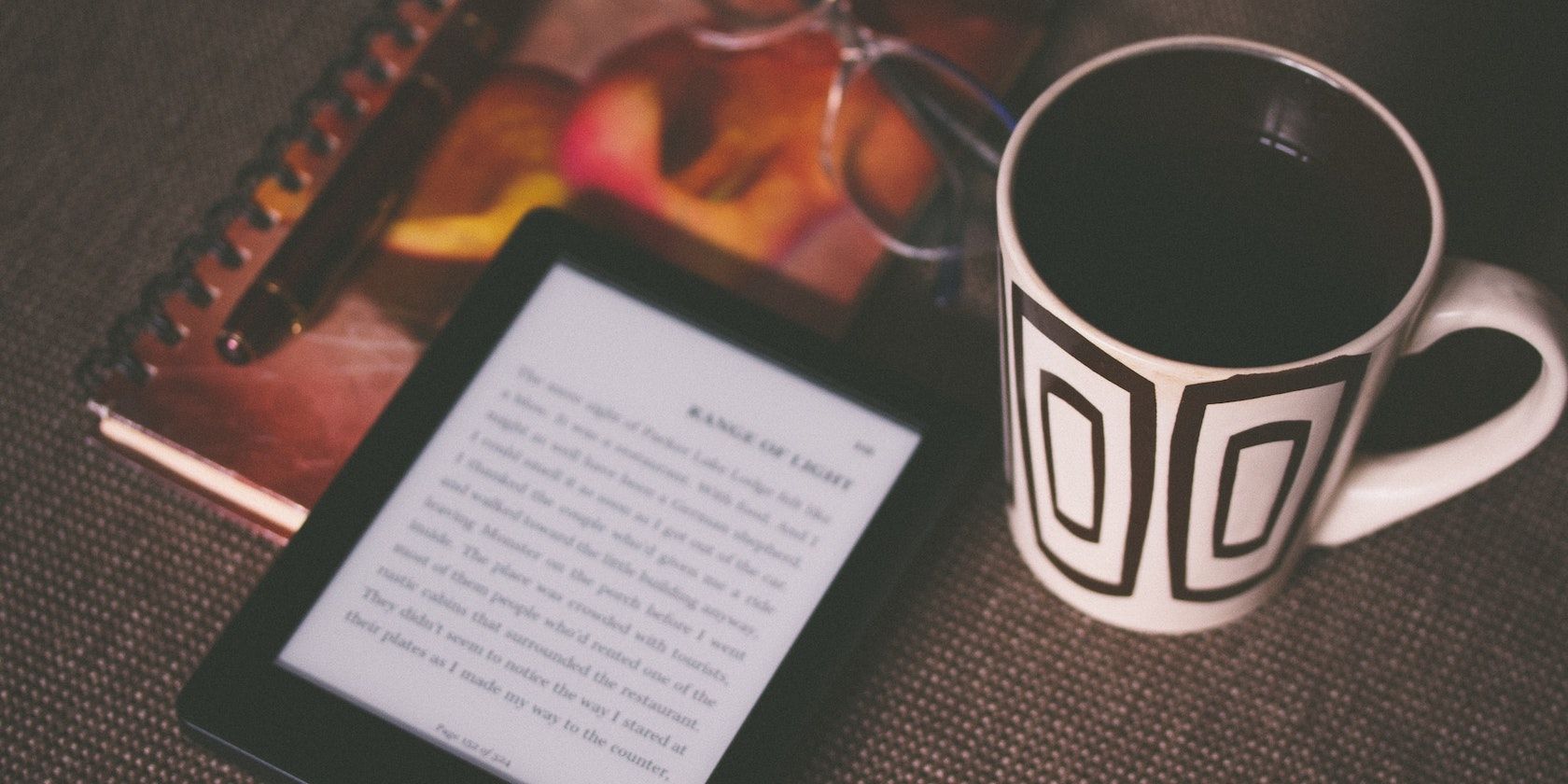میتوانید از نشانکهای روی Kindle خود برای علامتگذاری صفحات خاص استفاده کنید و به راحتی به آنها بپرید. در اینجا نحوه …
Kindle شما یک دستگاه پر از ویژگی های مفید است. یکی از آنها امکان افزودن یک یا چند نشانک به یک کتاب خاص است که به شما این امکان را میدهد تا به راحتی مکانیابی کنید و بین قسمتهای کتاب خود حرکت کنید.
افزودن بوکمارک در Kindle یک فرآیند آسان و شهودی است. در اینجا نحوه استفاده از ویژگی نشانک در Kindle برای بهبود تجربه خواندن خود آورده شده است.
نحوه اضافه کردن نشانک در کیندل
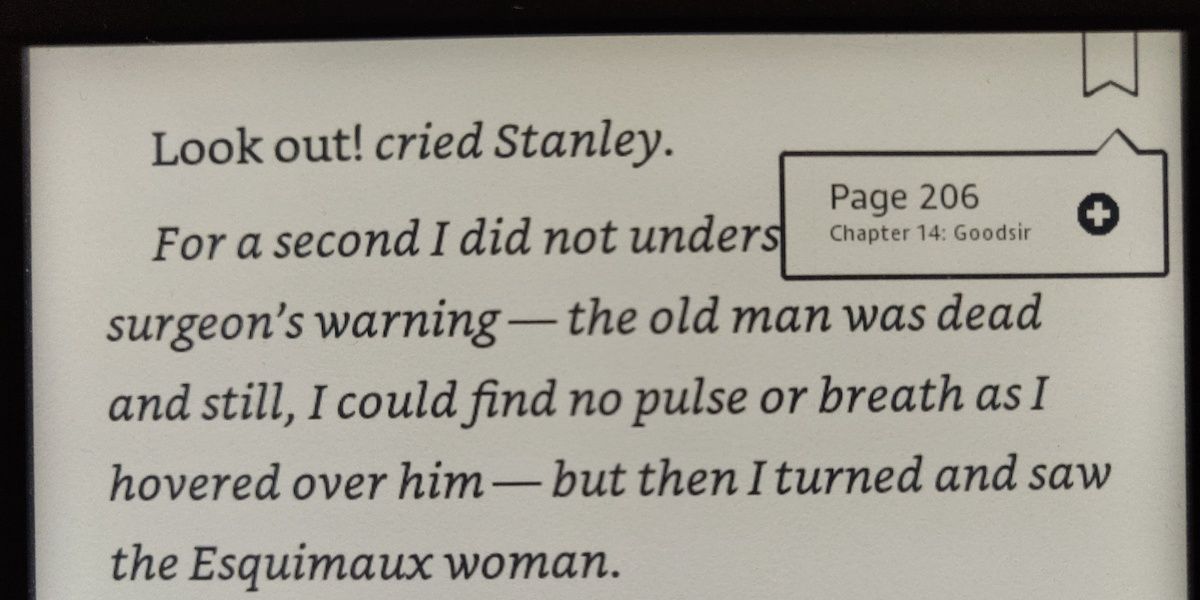
حتی اگر Kindle شما بهطور خودکار به خاطر میآورد که آخرین بار کجا مطالعه کتاب خود را متوقف کردهاید، افزودن نشانکها به شما این امکان را میدهد تا بین بخشهای خاصی از کتاب خود بپرید و در عین حال جای خود را حفظ کنید، و همچنین صفحات مهم کتاب خود را علامتگذاری کنید.
برای افزودن نشانک، روی سمت راست بالای صفحه ضربه بزنید تا منوی نشانک ظاهر شود. سپس، روی نماد + ضربه بزنید تا صفحه فعلی خود را به عنوان نشانک اضافه کنید.
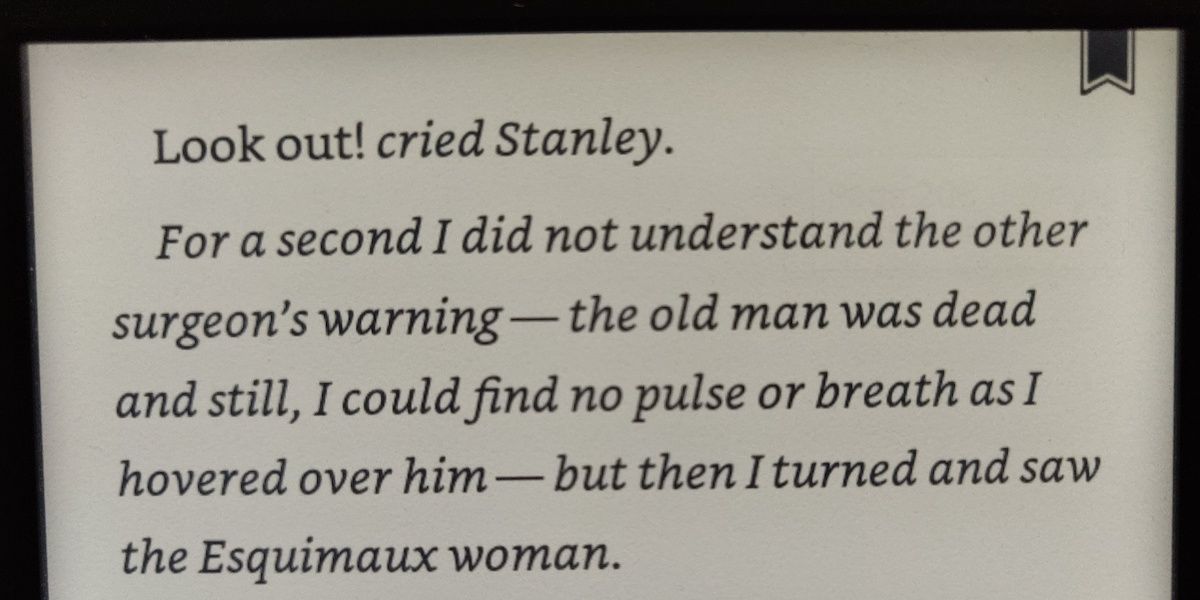
اکنون یک نماد نشانک سیاه رنگ باید در سمت راست بالای صفحه شما ظاهر شود، که به این معنی است که شما آن را نشانک کرده اید.
چگونه به یک نشانک در کیندل پیمایش کنیم
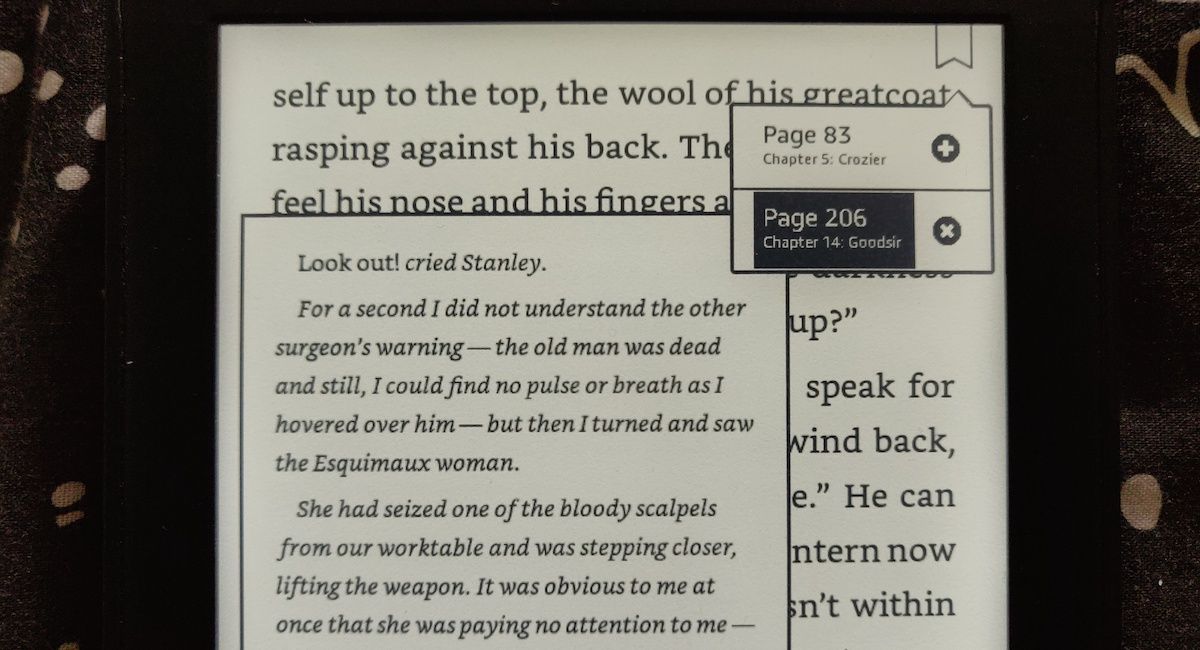
اگر میخواهید به بخش دیگری از کتاب خود (مثلاً فصل قبل) نگاه کنید، اکنون میتوانید این کار را انجام دهید و سریع و آسان به جایی که بودید برگردید.
برای پرش به صفحه نشانک شده خود از هر نقطه از کتاب خود، کافی است با ضربه زدن بر سمت راست بالای صفحه، منوی نشانک را باز کنید و نشانک خود را انتخاب کنید.
یک نسخه کوچک از صفحه نشانک شده شما باید صفحه فعلی شما را پوشش دهد. برای بازگشت به صفحه نشانک شده خود، روی آن صفحه کوچک ضربه بزنید.
پس از این، یک بنر در پایین صفحه Kindle ظاهر می شود که گزینه هایی برای ماندن در صفحه نشانک شده شما یا بازگشت به صفحه قبلی در صورت اشتباه وجود دارد. برای حذف این بنر یا بازگشت به صفحه یا اینجا بمانید را انتخاب کنید.
نحوه حذف یک نشانک در کیندل
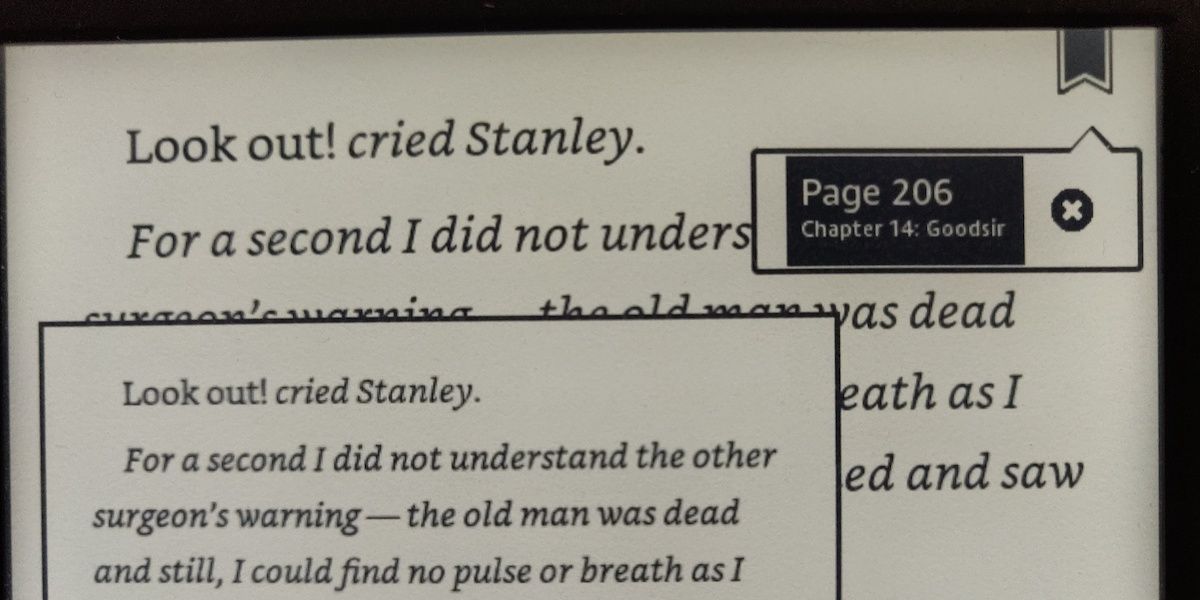
اگر کار با نشانک خود تمام شده است، یا به طور تصادفی صفحه ای را نشانک کرده اید، حذف یک نشانک در کیندل خود نباید بیش از یک یا دو ثانیه طول بکشد.
برای حذف نشانک خود، منوی نشانک را باز کرده و نشانک خود را انتخاب کنید. سپس، روی نماد x در کنار آن ضربه بزنید، که باید آن نشانک را از منوی نشانک خود حذف کنید.
اگر به صفحه ای که نشانک شده است بازگردید، نماد سیاه نشانک اکنون باید از سمت راست بالای صفحه حذف شود.
می توانید از چندین نشانک در یک کتاب الکترونیکی استفاده کنید
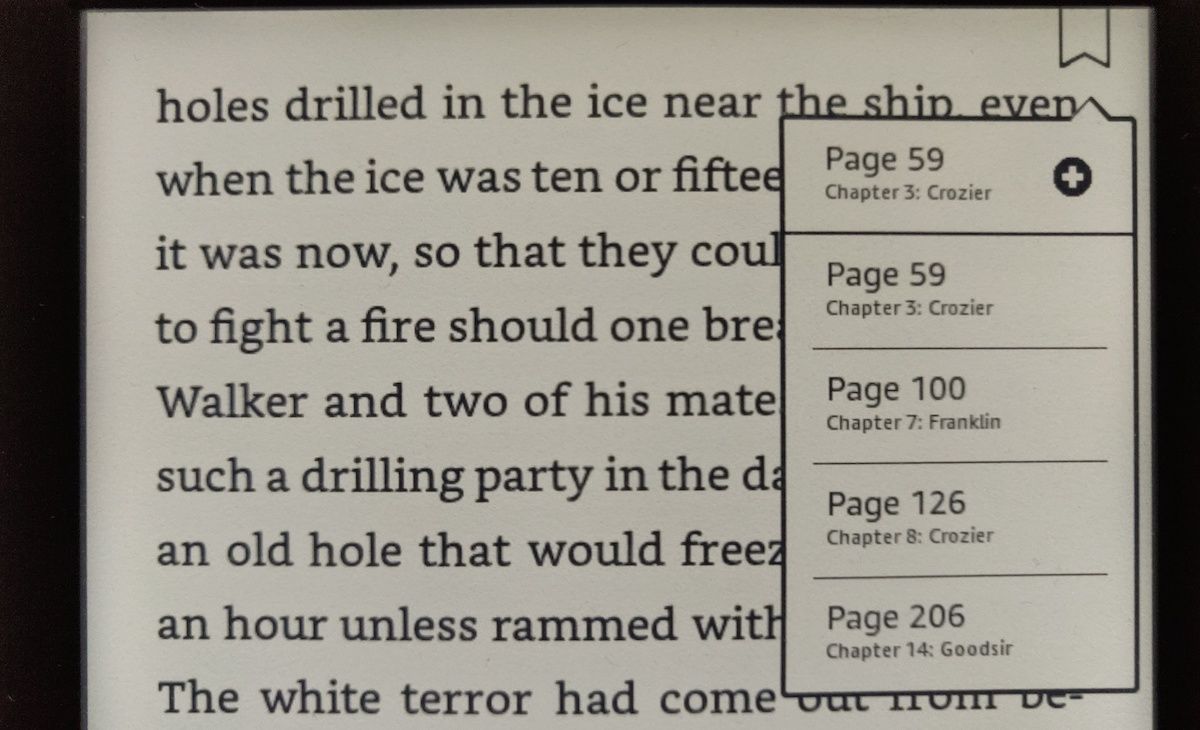
با ویژگی نشانک Kindle خود، میتوانید چندین بخش از کتاب انتخابی خود را نشانهگذاری کنید، که پرش به نقاط خاص را آسان میکند، نه فقط به نکات کلی مانند ابتدای یک فصل.
اگر میخواهید چندین نشانک را در سراسر کتاب خود اضافه کنید، به سادگی مراحل ذکر شده در بالا را برای هر صفحه از کتاب خود که میخواهید به راحتی به آن پرش کنید، دنبال کنید.
شما باید هر نشانکی را که اضافه میکنید در منوی نشانک خود مشاهده کنید، که به شما امکان میدهد به طور یکپارچه بین آنها پیمایش کنید و همچنین آنها را حذف کنید.
بنابراین، با خیال راحت یک کتاب Kindle انتخاب کنید یا یک کتاب الکترونیکی رایگان را در Kindle خود آپلود کنید و هر تعداد بوکمارک را که دوست دارید اضافه کنید.
می توانید چندین کتاب Kindle را نشانک گذاری کنید
نکته جالب در مورد ویژگی نشانک Kindle شما این است که می توانید به بیش از یک کتاب نشانک اضافه کنید، نه فقط به کتابی که در حال خواندن آن هستید.
این بدان معناست که میتوانید هر تعداد صفحه را که دوست دارید در کتابهای مختلف علامتگذاری کنید بدون اینکه نگران نباشید همه نشانکهای قبلی شما ناگهان ناپدید میشوند.
با این حال، این بدان معناست که اگر میخواهید همه نشانکهای یک کتاب مشخص را پاک کنید، باید آن کتاب را انتخاب کنید و هر نشانک را بهصورت جداگانه حذف کنید.
اما، از آنجایی که حذف یک نشانک بسیار سریع و آسان است، نباید زمان زیادی طول بکشد، حتی اگر تعداد زیادی صفحه مجازی با گوش سگ در طول مطالعه خود جمع آوری کرده باشید. این یک ویژگی عالی است که به لیست دلایلی که چرا باید Kindle بخرید اضافه می کند.
به راحتی کتاب های الکترونیکی خود را پیمایش کنید
نشانک گذاری با Kindle لایه دیگری از شهود را به دستگاهی که از قبل ساده شده است اضافه می کند و به شما امکان می دهد تا به سرعت به بخش هایی از کتاب که برای شما اهمیت زیادی دارد دسترسی داشته باشید.
ارزش این را دارد که بدانید Kindle شما چه کاری می تواند انجام دهد تا تجربه خواندنی متناسب با ترجیحات شما به شما ارائه دهد.